NoMachine: una herramienta avanzada de acceso a escritorio remoto
Trabajar de forma remota no es algo nuevo para los administradores de Linux. Especialmente cuando no está frente al servidor. Generalmente, la GUI no está instalada de forma predeterminada en los servidores Linux. Pero es posible que algunos administradores de Linux opten por instalar una GUI en servidores Linux.
Cuando su servidor tiene una GUI, es posible que desee controlar el servidor de forma remota con una experiencia de escritorio completa. Para hacerlo, puede instalar VNC Server en ese servidor. En este artículo, cubriremos NoMachine como una herramienta de escritorio remoto alternativa.
¿Qué es NoMachine?
NoMachine es una herramienta de escritorio remoto. Como VNC. Entonces, ¿cuál es la diferencia entre NoMachine y el otro? El factor más importante es la velocidad. El protocolo NX proporciona una capacidad de respuesta de velocidad casi local a través de enlaces de alta latencia y bajo ancho de banda. Entonces se siente como si estuviera directamente frente a su computadora.
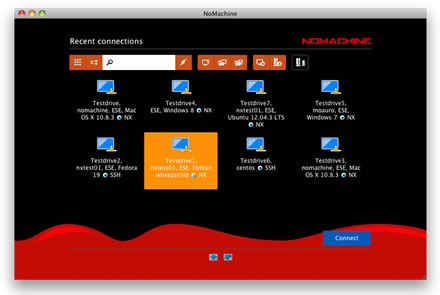
Características
La versión NoMachine 4.0 tiene muchas características clave. Cuando se conecta a una computadora compatible con NoMachine, puede trabajar con cualquier contenido, como documentos, música, vídeos. , como si estuvieras frente a tu computadora. También puedes tener el mismo entorno de escritorio desde donde estés conectado.
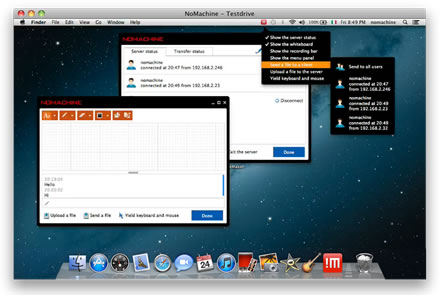
Si desea imprimir archivos o documentos en la computadora remota, puede imprimirlos en la computadora local. Si coloca su disco flash USB en su computadora local, también puede colocar los archivos en la computadora remota.
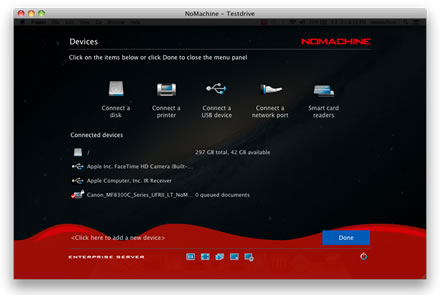
Para obtener más funciones detalladas, puede visitar el sitio web de NoMachine.
Escenario
Dado que la ventaja del protocolo NX es la velocidad, es posible que veas cómo funcionan estos escenarios. Trabajar de forma remota para trabajadores móviles con experiencia de escritorio completa. Implementar un escenario de cliente ligero para reducir el costo de adquisición de PC. Los usuarios pueden trabajar con una PC de baja especificación pero obtener una experiencia de escritorio completa.
Instalación de la herramienta de escritorio remoto NoMachine
Para aquellos que alguna vez usaron la versión 3.5, encontrarán que la versión 4.0 proporciona solo un archivo. Simplifica el proceso de instalación ya que solo necesita descargar un único archivo. NoMachine es compatible con Linux, Windows, Mac OS X e incluso Android.
Para Linux, NoMachine está disponible en formato RPM, DEB y TAR.GZ. Tanto en 32 bits como en 64 bits. El formato NoMachine DEB se puede descargar desde su página de descarga. En Debian, Ubuntu y Linux Mint puede instalarlo usando el comando dpkg.
En sistemas de 32 bits
sudo wget http://web04.nomachine.com/download/4.0/Linux/nomachine_4.0.352_1_i386.deb
sudo dpkg -i nomachine_4.0.352_1_i386.debEn sistemas de 64 bits
sudo wget http://web04.nomachine.com/download/4.0/Linux/nomachine_4.0.352_1_amd64.deb
sudo dpkg -i nomachine_4.0.352_1_amd64.debEn RHEL, CentOS y Fedora, puede instalarlo usando el comando RPM.
En sistemas de 32 bits
wget http://web04.nomachine.com/download/4.0/Linux/nomachine_4.0.352_1_i686.rpm
rpm -ivh nomachine_4.0.352_1_i686.rpmEn sistemas de 64 bits
wget http://web04.nomachine.com/download/4.0/Linux/nomachine_4.0.352_1_x86_64.rpm
rpm -ivh nomachine_4.0.352_1_x86_64.rpmEjecutando ninguna máquina
Una vez instalado NoMachine, lo encontrarás en tu Menú Inicio. O puede verificarlo a través de CLI usando el comando.
/usr/NX/bin/nxplayerCuando ejecuta NoMachine por primera vez, hay un asistente que le ayudará a configurar su primera conexión. Aquí están los pasos:
Crear una conexión
Se le pedirá que cree una conexión. Incluirá Nombre (conexión), Host (destino), Protocolo y Puerto. De forma predeterminada, el protocolo NX funcionará en el puerto 4000. Pero puedes cambiar al protocolo SSH si lo deseas.

Luego aparecerá una pantalla de confirmación. Puede presionar el botón Conectar para ejecutar la conexión.

Verificar la autenticidad del host
Cuando ejecute NoMachine por primera vez, NoMachine le pedirá que verifique la autenticidad del host de destino.

Proporcionar credencial de usuario para iniciar sesión
Ahora se le pedirá que proporcione una credencial de usuario para iniciar sesión en el host de destino. Si el host de destino permite el inicio de sesión de Invitado, puede hacer clic en el parámetro "Iniciar sesión como usuario invitado". Puede guardar la contraseña de usuario en el archivo de configuración si lo desea. Simplemente haga clic en “Guardar esta contraseña en el parámetro del archivo de configuración”. La próxima vez, no necesitará volver a ingresar la contraseña para conectarse.

Conexión al host de destino
Después de proporcionar la credencial de usuario, NX le mostrará una primera guía para utilizar NoMachine. Hay muchos iconos en los que puedes hacer clic. Cubre la pantalla, entrada, dispositivos, display, audio, micrófono, grabación y conexión.




Una vez que termine con la guía, verá aparecer su host de destino con la capacidad de escritorio completa. En el host de destino, se mostrará una notificación si un usuario está conectado o desconectado.

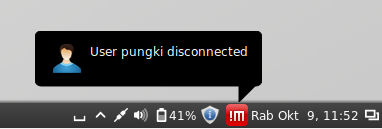
Aunque NoMachine es básicamente gratuito, la Free Edition tiene un límite de 2 conexiones simultáneas únicamente. Si necesita tener más conexiones simultáneas, puede utilizar Enterprise Edition. Y antes de elegir la solución que necesita, debería mirar la comparación de funciones de NoMachine.